GeneXus および GeneXus Server から継続的インテグレーションのパイプラインを実行するには、いくつかのソフトウェア要件を満たす必要があります:
GeneXus Server が置かれているマシンと Jenkins が置かれているマシンの間には、HTTP 接続と HTTPS 接続が必要です。それぞれ異なるマシンに配置することを強く推奨します。
GeneXus Server と連携するには、CI パイプラインと連携するように Jenkins をインストールおよび設定し、資格情報を Jenkins 内でカタログ化する必要があります。Jenkins サーバーをインストールする場合は、
こちらの手順を参照してください。
上記の手順を手動で実行する場合は、次のドキュメントを参照してください:
最後に、Jenkins との連携を GeneXus Server で設定する必要があります。これを行うには、
GeneXus Server コンソールで、左側のメニューに表示される [ 継続的インテグレーション ] オプションをクリックします。クリックすると、右側に 2 つのタブが表示されます: [ パイプライン ] と [ プロバイダー ] です。 [ プロバイダー ] をクリックし、次の情報を入力します。
- URL: Jenkins URL (GXserver からアクセス可能な URL)
- ユーザー名: 前の手順でトークン作成に使用した Jenkins のユーザー名 (admin など)
- ユーザートークン: 上記のユーザー用に Jenkins で生成されたトークン (例: 11d8ba61ed02b39605355dcaeb2bbe77ea)詳細については、How to configure credentials to work with CI pipelines の「Obtain token for GeneXus Server」セクションを参照してください。
- GXserver URL (Jenkins ビュー): Jenkins マシンからアクセス可能な、この GeneXus Server の URL。
- GXserver の資格情報: GXserver との通信時に Jenkins で使用される資格情報のエイリアス (有効な GXserver ユーザー)。手動でインストールした場合は、How to configure credentials to work with CI pipelines の「Catalog access credentials to GeneXus Server」セクションを参照してください。
- パイプラインフォルダ: この GXserver を識別する名前 (Jenkins 自体と通信できるもの)。この識別子を持つフォルダが Jenkins に作成され、その中にナレッジベースを作成します。
- GeneXus インストール: Jenkins でカタログ化された際に GeneXus インストールに指定された名前。手動でインストールした場合は、How to install and configure Jenkins to work with CI pipelines の手順 6 を参照してください。
- MSBuild インストール: Jenkins でカタログ化された際に MSBuild インストールに指定された名前。手動でインストールした場合は、How to install and configure Jenkins to work with CI pipelines の手順 6 を参照してください。
- ナレッジベース用 SQL Server: GeneXus ナレッジベース用に Jenkins が置かれているマシンで使用される SQL Server インスタンス。
- Jenkins 上の SQL Server 資格情報: SQL Server との通信時に Jenkins で使用される資格情報のエイリアス (SQL Server 認証メソッドを使用している場合)。詳細については、SAC #49217 を参照してください。
- クラウドにデプロイ: パイプライン実行の [ クラウドにデプロイ ] オプションの既定値。
- 強制的にリビルド: パイプライン実行の [ 強制的にリビルド ] オプションの既定値。
- テストの実行: パイプライン実行の [ テストの実行 ] オプションの既定値。
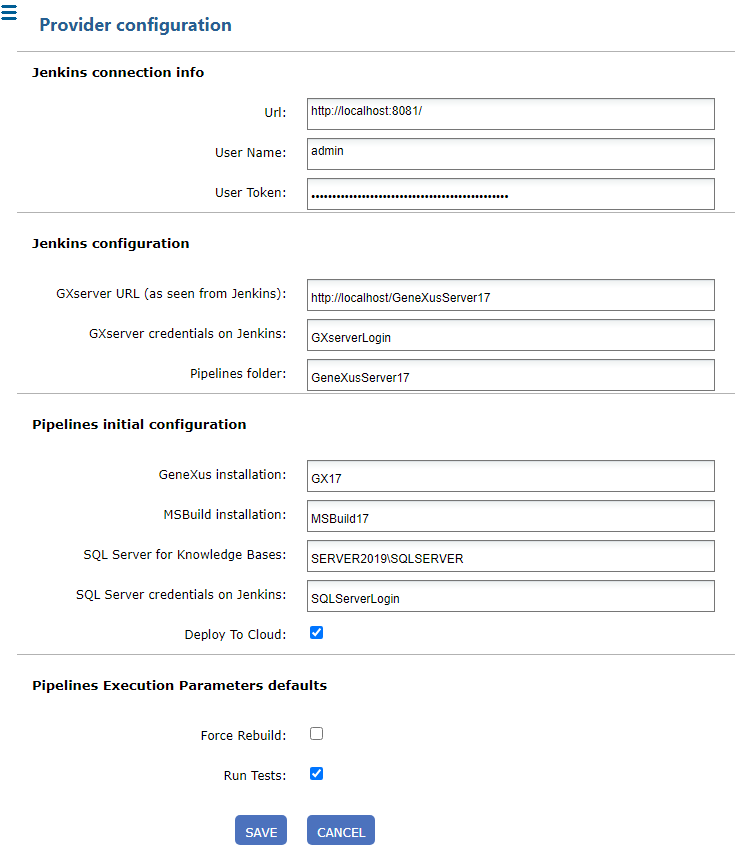
以上です。
これで、GeneXus および GeneXus Server から
継続的インテグレーションのパイプラインを作成してモニターできます。
次のコード例に示すように、<GXserver のインストールディレクトリー>\VDir\BinGenexus\Packages\ContinuousIntegration にある jenkins.config ファイルに GXserver 資格情報を設定する必要があります (資格情報のパラメーター)。
<jenkinsdefaultselements>
<jenkinsdefaults url="http://localhost:8081/" serverurl="http://localhost/GeneXusServer17/"
folder="GeneXusServer17" credentials="GXserverLogin" genexus="GX17" forcerebuild="false"
msbuild="MSBuild17" sqlserver="SCRATCHSRV2019\SQLEXPRESS"
runtests="true" deploytocloud="true" />
</jenkinsdefaultselements>
これは、GXserver V17U1 で修正されています。詳細は
SAC #48314 を参照してください。